 alat pembangunan
alat pembangunan
 VSCode
VSCode
 Bagaimana untuk menyediakan persekitaran Python jauh dalam VScode? (perkongsian langkah)
Bagaimana untuk menyediakan persekitaran Python jauh dalam VScode? (perkongsian langkah)
Bagaimana untuk menyediakan persekitaran Python jauh dalam VScode? (perkongsian langkah)
Bagaimana untuk menyediakan persekitaran Python jauh dalam
VScode? Artikel berikut akan berkongsi dengan anda langkah demi langkah bagaimana untuk membina persekitaran Python jauh dalam VScode. Saya harap ia akan membantu anda!
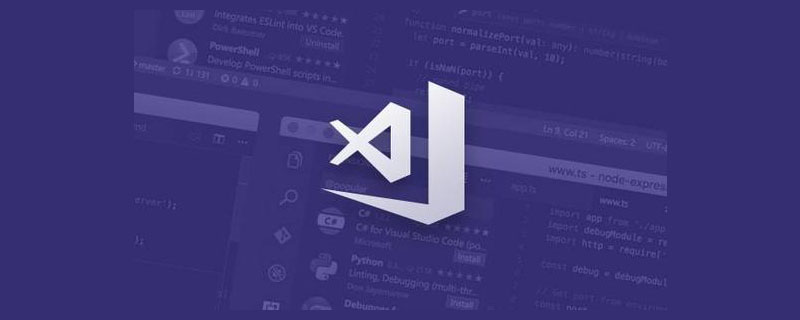
Saya telah menggunakan jupyter lab untuk menulis kod pada pelayan Hari ini saya cuba menggunakan VScode untuk menulis kod jauh.
Pemasangan
Mula-mula pasang pemalam Remote-ssh.
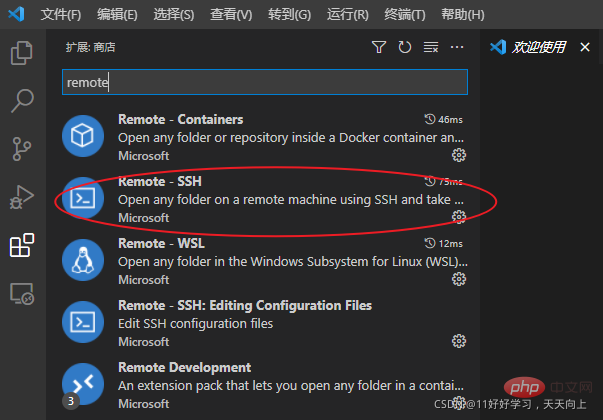
Kemudian, gunakan Ctrl Shift P untuk membuka panel arahan, masukkan sambung ke hos, dan pilih arahan pertama:

Pilih Tambah Hos SSH Baharu

dan kemudian ikut gesaan untuk memasukkan alamat jauh dan akaun log masuk. [Pembelajaran yang disyorkan: "tutorial pengenalan vscode"]

Di sini pilih fail konfigurasi ssh dalam direktori nama pengguna komputer kami. Jika tidak, anda perlu menukar dahulu fail konfigurasi ssh komputer Fungsi ssh dihidupkan Win10 sudah menyokong ssh dan boleh dihidupkan dengan mudah. Rujukan: Pasang OpenSSH, pautan
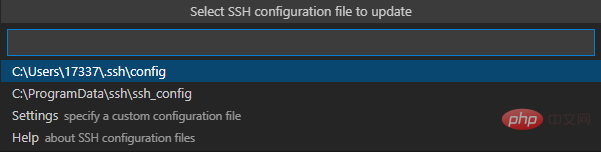
dan kemudian klik kanan dan pilih sambung.
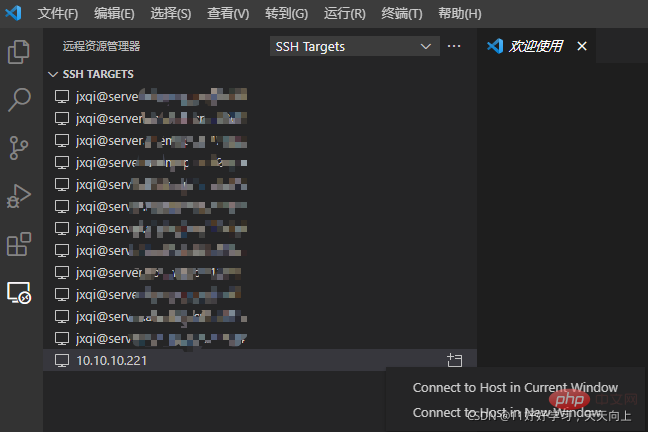
Menyelesaikan masalah yang VScode's Remote SSH menggunakan nama pengguna Windows dan bukannya nama pengguna dalam fail ssh_config
Selepas melengkapkan konfigurasi di atas , Semuanya berfungsi dengan baik pada kali pertama saya menyambung ke hos jauh. Tetapi apabila saya menambah nod jauh lain kemudian, saya mendapati bahawa VScode secara automatik menggunakan nama hos komputer Windows sendiri dan bukannya nama akaun log masuk yang saya konfigurasikan dalam fail semasa menyambung. Selepas mencari beberapa maklumat, saya menemui penyelesaian, yang direkodkan seperti berikut:
Mula-mula, kami membuka fail C:/Users/your_username/.ssh/config, dan kemudian tambah nama selepas semua Hos di dalamnya. Nama akaun log masuk kami. Contohnya adalah seperti berikut:
Host 10.10.10.1 User usename HostName 10.10.10.1
ditukar kepada
Host usename@10.10.10.1 User usename HostName 10.10.10.1
Selepas pengubahsuaian ini, anda boleh memastikan bahawa anda menggunakan nama akaun yang dikonfigurasikan untuk log masuk setiap kali.
Kaedah log masuk tanpa kata laluan
Selepas konfigurasi di atas, anda perlu memasukkan kata laluan setiap kali anda menyambung ke hos jauh, yang sangat menyusahkan. Kami boleh mengkonfigurasi log masuk tanpa kata laluan untuk memudahkan sambungan.
Pertama, anda perlu menggunakan ssh-keygen -t rsa untuk menjana sepasang kunci, id_rsa dan id_rsa.pub, dalam direktori pengguna tempatan (iaitu C:/Users/your_username/.ssh/). Jika fail sudah wujud dalam direktori tempatan, tidak perlu menjana semula. Anda boleh merujuk kepada vscode untuk mengelak daripada memasukkan kata laluan setiap kali ssh
Kemudian, kami menambahkan kandungan fail id_rsa.pub yang dihasilkan ke authorized_keys dalam direktori /home/username/.ssh/ pelayan jauh ( jika tidak Anda perlu menciptanya sendiri) fail. Selepas itu, anda boleh log masuk tanpa kata laluan.
'Pemilik atau kebenaran yang tidak baik' dan vscode "Paip yang cuba ditulis oleh proses ssh jauh hos jauh tidak wujud" penyelesaian masalah
Selepas perkara di atas konfigurasi, beberapa hari VScode saya adalah normal, tetapi kerana nama pengguna komputer ditetapkan kepada bahasa Cina, beberapa ralat berlaku. Jadi selepas saya menukar nama pengguna Windows saya kembali kepada bahasa Inggeris, VScode tidak dapat menyambung. Dan mesej ralat dalam terminal sentiasa: 'Pemilik atau kebenaran yang buruk' dan vscode "Paip yang cuba ditulis oleh proses ssh jauh hos jauh tidak wujud."
Selepas mencari maklumat, saya mendapati terdapat masalah dengan OpenSSH dalam WIn10. Penyelesaiannya ialah menukar
%SystemRoot%/openssh
dalam pembolehubah persekitaran sistem kepada laluan ssh dalam git yang dipasang pada komputer ialah:
D:\Program Files\Git\usr\bin
Lebih banyak pengetahuan berkaitan tentang VSCode , sila. lawati: tutorial vscode! !
Atas ialah kandungan terperinci Bagaimana untuk menyediakan persekitaran Python jauh dalam VScode? (perkongsian langkah). Untuk maklumat lanjut, sila ikut artikel berkaitan lain di laman web China PHP!

Alat AI Hot

Undresser.AI Undress
Apl berkuasa AI untuk mencipta foto bogel yang realistik

AI Clothes Remover
Alat AI dalam talian untuk mengeluarkan pakaian daripada foto.

Undress AI Tool
Gambar buka pakaian secara percuma

Clothoff.io
Penyingkiran pakaian AI

Video Face Swap
Tukar muka dalam mana-mana video dengan mudah menggunakan alat tukar muka AI percuma kami!

Artikel Panas

Alat panas

Notepad++7.3.1
Editor kod yang mudah digunakan dan percuma

SublimeText3 versi Cina
Versi Cina, sangat mudah digunakan

Hantar Studio 13.0.1
Persekitaran pembangunan bersepadu PHP yang berkuasa

Dreamweaver CS6
Alat pembangunan web visual

SublimeText3 versi Mac
Perisian penyuntingan kod peringkat Tuhan (SublimeText3)

Topik panas
 1672
1672
 14
14
 1428
1428
 52
52
 1333
1333
 25
25
 1277
1277
 29
29
 1257
1257
 24
24
 Cara menentukan fail header untuk vscode
Apr 15, 2025 pm 09:09 PM
Cara menentukan fail header untuk vscode
Apr 15, 2025 pm 09:09 PM
Bagaimana untuk menentukan fail header menggunakan kod Visual Studio? Buat fail header dan mengisytiharkan simbol dalam fail header menggunakan nama sufiks .h atau .hpp (seperti kelas, fungsi, pembolehubah) menyusun program menggunakan arahan #include untuk memasukkan fail header dalam fail sumber. Fail header akan dimasukkan dan simbol yang diisytiharkan tersedia.
 Konfigurasi komputer apa yang diperlukan untuk vscode
Apr 15, 2025 pm 09:48 PM
Konfigurasi komputer apa yang diperlukan untuk vscode
Apr 15, 2025 pm 09:48 PM
Keperluan Sistem Kod Vs: Sistem Operasi: Windows 10 dan ke atas, MACOS 10.12 dan ke atas, pemproses pengedaran Linux: minimum 1.6 GHz, disyorkan 2.0 GHz dan ke atas memori: minimum 512 MB, disyorkan 4 GB dan ke atas ruang penyimpanan: minimum 250 mb, disyorkan 1 GB dan di atas keperluan lain:
 Cara menyelesaikan masalah anotasi vscode cina menjadi tanda tanya
Apr 15, 2025 pm 11:36 PM
Cara menyelesaikan masalah anotasi vscode cina menjadi tanda tanya
Apr 15, 2025 pm 11:36 PM
Bagaimana untuk menyelesaikan masalah yang komen Cina dalam kod Visual Studio menjadi tanda tanya: periksa pengekodan fail dan pastikan ia adalah "UTF-8 tanpa bom". Tukar fon ke fon yang menyokong watak -watak Cina, seperti "gaya lagu" atau "microsoft yahei". Pasang semula font. Dayakan sokongan Unicode. Naik taraf VSCode, mulakan semula komputer, dan buat semula fail sumber.
 Tutorial Penggunaan Terminal VSCode
Apr 15, 2025 pm 10:09 PM
Tutorial Penggunaan Terminal VSCode
Apr 15, 2025 pm 10:09 PM
VSCODE Terminal terbina dalam adalah alat pembangunan yang membolehkan arahan dan skrip berjalan dalam editor untuk memudahkan proses pembangunan. Cara Menggunakan VSCode Terminal: Buka terminal dengan kekunci pintasan (Ctrl/Cmd). Masukkan arahan atau jalankan skrip. Gunakan hotkeys (seperti Ctrl L untuk membersihkan terminal). Tukar direktori kerja (seperti perintah CD). Ciri -ciri lanjutan termasuk mod debug, penyelesaian coretan kod automatik, dan sejarah arahan interaktif.
 Di mana untuk menulis kod di vscode
Apr 15, 2025 pm 09:54 PM
Di mana untuk menulis kod di vscode
Apr 15, 2025 pm 09:54 PM
Kod penulisan dalam Kod Visual Studio (VSCode) adalah mudah dan mudah digunakan. Hanya pasang VSCode, buat projek, pilih bahasa, buat fail, tulis kod, simpan dan jalankannya. Kelebihan vscode termasuk sumber lintas platform, bebas dan terbuka, ciri-ciri yang kuat, sambungan yang kaya, dan ringan dan cepat.
 VSCODE Kunci Pintasan Seterusnya Sebelumnya
Apr 15, 2025 pm 10:51 PM
VSCODE Kunci Pintasan Seterusnya Sebelumnya
Apr 15, 2025 pm 10:51 PM
VS kod satu langkah/langkah seterusnya langkah pintas: satu langkah (mundur): Windows/Linux: Ctrl ←; MacOS: CMD ← Langkah seterusnya (ke hadapan): Windows/Linux: Ctrl →; MACOS: CMD →
 Perintah biasa untuk terminal vscode
Apr 15, 2025 pm 10:06 PM
Perintah biasa untuk terminal vscode
Apr 15, 2025 pm 10:06 PM
Perintah umum untuk terminal kod VS termasuk: Kosongkan skrin terminal (jelas), Senaraikan fail direktori semasa (ls), tukar direktori kerja semasa (CD), cetak laluan direktori kerja semasa (pwd) Direktori (MV) Paparan Kandungan Fail (CAT) Lihat Kandungan Fail dan Tatal (Kurang) Lihat Kandungan Fail Hanya Tatal ke Bawah (Lebih) Paparkan beberapa baris pertama fail (kepala)
 Perintah terminal vscode tidak dapat digunakan
Apr 15, 2025 pm 10:03 PM
Perintah terminal vscode tidak dapat digunakan
Apr 15, 2025 pm 10:03 PM
Punca dan penyelesaian bagi arahan terminal terminal Vs tidak tersedia: Alat yang diperlukan tidak dipasang (Windows: WSL; MacOS: Xcode Command Line Tools) Konfigurasi jalan adalah salah (tambahkan fail yang boleh dilaksanakan untuk pemboleh ubah persekitaran PATH) Adakah Konfigurasi Terminal (Pasang semula atau Kemas Kini) Ros



